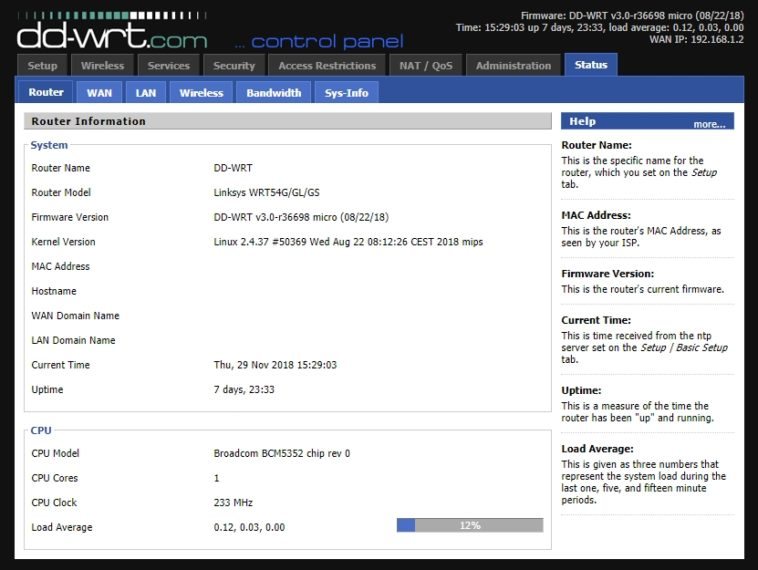Uno de los mejores proyectos para extender la vida útil de nuestro hardware es sin lugar a dudas DD-WRT. Este firmware basado en Linux ha rescatado a miles de routers de la obsolescencia programada, y la mejor parte es que incluso los modelos más antiguos están recibiendo updates hoy. Eso nos da una excelente oportunidad para desarrollar un tutorial sobre cómo instalar DD-WRT en tu router, inspirado en el inagotable WRT54G de Linksys.
La situación actual de los routers es bastante pobre. Sólo los modelos más recientes (y costosos) reciben updates y parches por parte del fabricante. Si tu unidad posee el clásico perfil «genérico» o fue entregada por el proveedor de conectividad, lo más probable es que no vea un solo parche en su vida. Ahí es cuando entra en la ecuación el concepto de firmware alternativo, y al tope de la lista aparece DD-WRT.
Con más de una década sobre los hombros, este proyecto se mantiene firme, y el ojo entrenado seguramente habrá notado que varios de sus builds reciben actualizaciones frecuentes. Eso incluye a las versiones más antiguas del Linksys WRT54G, el router que básicamente lo comenzó todo. Acceder a un Linksys WRT54G por un par de euros no es complicado, y hoy usaremos uno para que sepas cómo instalar DD-WRT en tu router.
Cómo instalar DD-WRT en tu router paso a paso
Por supuesto, debemos hacer una advertencia antes de comenzar: Nuestra guía presenta un proceso de instalación relativamente estándar, y no contempla sobresaltos mayores (algo como un corte de energía en pleno flash). Los riesgos de convertir a tu router en un ladrillo («brick») existen, y si eso sucede, estarás obligado a estudiar el llamado «anuncio peacock» y los foros de DD-WRT para tratar de hacerlo regresar.
En lo personal no creo que sufras problemas si te limitas a routers bien soportados y documentados por el proyecto, pero siempre hay algo extra que nos puede ayudar. Por ejemplo, si tienes acceso a un UPS, no dudes en utilizarlo como «salvavidas» durante el flash para impedir que el router se quede sin energía. Dicho eso, comencemos:
Ve a la página oficial y descarga DD-WRT
Visita el portal de DD-WRT, haz clic en Router Database, e ingresa las iniciales de tu router. En nuestro caso, es la versión 3.0 del Linksys WRT54G. Aquí necesitamos hacer dos cosas. Por un lado, escoger el build más reciente y descargar una de las versiones. A menos que sea indispensable contar con una función específica (digamos, IPv6 o un cliente Samba integrado), nuestro interés se concentra en los builds Mini y Standard. Otros routers no tienen memoria suficiente (ej., WRT54G v5), y están limitados a ediciones Micro. Hoy voy a usar la edición Mini.
Por el otro, hacemos clic en el enlace de información adicional, y en la nueva página descargamos el build «trailed». Este es el build de DD-WRT con el que se hace el primer flash sobre el firmware original de Linksys. Al mismo tiempo, aquí encontrarás las raíces de cualquier tutorial para DD-WRT, y buena parte de nuestra información surge de ese texto. Guarda los dos archivos .bin (el build normal y el «trailed») en una carpeta temporal.
Prepara router y ordenador
Nada extraño aquí: Toma al router, enciéndelo, y presiona el botón de reset un par de veces para que regrese a su configuración de fábrica. Conéctalo desde uno de sus puertos a la placa de red en tu ordenador (la conexión es «directa», o sea, no tiene que pasar por otros routers o puntos de acceso), y especifica una dirección de IP estática asociada a la puerta de enlace del router. Por ejemplo: En la configuración de fábrica, el Linksys WRT54G v3 usa 192.168.1.1 de puerta de enlace, y la dirección IP estática debe seguir el formato 192.168.1.x.
Una vez hecho eso, ingresa al router escribiendo su IP en el navegador (admin/admin, admin/1234 o similar), ve a la sección de administración, y de nuevo ordena un reset de su configuración. ¡Estamos casi listos!
Haz el primer flash
Regresa a la configuración del router, ve a la sección de administración, haz clic en Firmware Upgrade, selecciona el build «trailed» e inicia el flash. A partir de aquí, es necesario hacer un ejercicio de paciencia, y no apresurarse….
Espera
Cuando digo «espera», no exagero. Prepara un café. Mira televisión por diez minutos. Juega una partida de Mortal Kombat y patea el trasero de Shang Tsung si así lo prefieres. El punto es que no estorbes al router. Sus luces van a parpadear, y aún cuando parezca estar listo, no lo toques. El almacenamiento interno de los routers no es tan rápido como pensamos, y en más de una ocasión su configuración interna continúa más allá de la inicialización. Las guías oficiales de DD-WRT recomiendan cinco o seis minutos como mínimo. Yo suelo esperar cerca de diez.
Ingresa al router (ahora con DD-WRT)
¡Muy bien! Al escribir la dirección del router en el navegador deberíamos ser capaces de ver la interfaz de DD-WRT, con el número de build y la fecha en la parte superior derecha de la pantalla. Si el firmware solicita nombre de usuario y contraseña, los valores de fábrica son root/admin. Cualquiera estaría tentado de detenerse aquí, pero nuestro plan desde el comienzo es instalar la última versión de DD-WRT disponible.
Antes de eso, necesitamos un reset adicional. Ve a la sección de administración, haz clic en Factory Defaults, confirma y aplica la configuración. Terminado el reinicio, visita de nuevo Administración, pero esta vez haz clic en Firmware Upgrade. Aquí selecciona el firmware normal (no el «trailed»), cambia el parámetro After Flashing a «Reset to Default Settings», y finalmente, un clic en Upgrade. Aparecerá una cuenta regresiva de 300 segundos.
Espera (otra vez)
Lo mismo de antes, con un par de indicaciones. Es posible que la cuenta regresiva desaparezca antes de llegar a cero. No te preocupes porque eso suele suceder, pero no significa que el router haya concluido su proceso de flash e inicialización. Insisto: Hay que esperar. Prepara otro café. Si los hobbits tienen segundo desayuno, nada te impide beber una segunda taza. (!)
¡Éxito!
Si has llegado hasta este punto, entonces, ¡felicitaciones! Tu triunfo sobre la obsolescencia programada con una instalación completa de DD-WRT en tu router merece ser reconocida. En la parte superior derecha verás que el número de versión y la fecha es muy superior a la del build trailed, confirmando así que «estamos al día».
El resto es cuestión de visitar las diferentes secciones del firmware. Setup tiene todo lo relacionado a conectividad básica, dirección IP del router, control de DHCP y valores MTU. Wireless regula el aspecto inalámbrico, con el nombre de la red, el canal, el tipo de conexión, y la seguridad (Recuerda: WPA2 Personal con algoritmo AES como mínimo). NAT/QoS guarda una sección crítica como el port forwarding (los clientes BitTorrent y algunos juegos en línea pedirán la apertura manual de puertos). Otros parámetros de DD-WRT nos permiten hacer overclocking del chip principal o aumentar la potencia de la red WiFi, pero nuestra prioridad es estabilidad y seguridad.
Cómo instalar DD-WRT: En resumen
Hemos llegado al final. Si querías saber cómo instalar DD-WRT en tu router, esta guía te dará una idea bastante sólida sobre qué es lo que te espera. Lamentablemente, ningún tutorial es universal. Cada router arrastra su propio paquete de instrucciones, y verificar los datos oficiales es vital para llegar a buen puerto. Algunos routers son en extremo complejos, demandan varios flashes y sólo aceptan builds específicos, o de lo contrario corremos el riesgo de bricking.
Ahora, eso no quiere decir que se trate de una misión imposible. El Linksys WRT54G v3 es uno de los routers más fáciles de flashear, pero hay otros que ni siquiera requieren una preparación previa tan amplia. Recolecta información, consulta la base de datos. No necesitas un router último modelo para acceder a DD-WRT, sólo el que mejor se adapte a tus exigencias. Espero que este tutorial te haya servido. ¡Buena suerte!